A felhasználók hibakódot láttak ERR_SSL_VERSION_OR_CIPHER_MISMATCH amikor megpróbál megnyitni bizonyos oldalakat vagy hivatkozásokat a böngésző használatával. Ha megjelenik ez a hiba, nem böngészhet ezen a webhelyen. Általában ezt a hibát azokon a weboldalakon fedezték fel, amelyekhez érzékeny adatokra van szükség a felhasználótól. Időnként minden elavult protokollt vagy nem biztonságos tanúsítványt használó webhelyen megjelenik ez a hibaüzenet. A magánélet védelme érdekében ezt a webhelyet a böngésző nem biztonságosnak jelölte meg.
Ebben a cikkben megvitattunk néhány olyan megoldást, amelyek segíthetnek a webböngészőben előforduló hiba elhárításában. Ha bármilyen víruskereső szoftvert használ, javasoljuk, hogy tiltsa le, és ellenőrizze, hogy a hiba javítva van-e. Ezenkívül győződjön meg arról, hogy frissítette a böngészőt a legújabb verzióra, hogy megtudja, ez okozza-e a hibát.
Tartalomjegyzék
1. javítás – Engedélyezze az SSL 3.0-t és a TLS 1.0-t
1 – Keresés INETCPL.CPL a Windows tálcán, majd kattintson a gombra INETCPL.CPL a megjelenő keresési eredményből.

2 – Most kattintson a gombra Fejlett lapon.
3 - Most görgessen lefelé a listán, és válassza az Opciók ellenőrzése lehetőséget SSL 3.0 használata és Használja a TLS 1.0-t
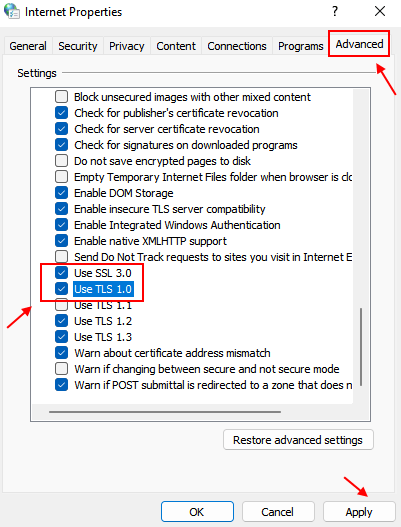
2. javítás – Az idő és az időzóna módosítása automatikusra
1. Nyisd ki Fuss párbeszédablak segítségével Windows és R gombokat a billentyűzeten.
2. típus ms-beállítások: dátum és idő és kattintson rá rendben kinyitni Dátum& Idő Beállítások.
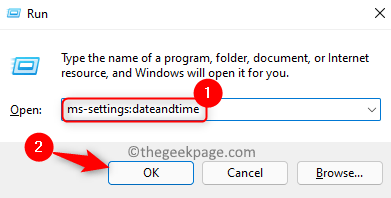
3. Győződjön meg arról, hogy Ön bekapcsol az opciókhoz tartozó kapcsolót Idő automatikus beállítása és Időzóna automatikus beállítása.
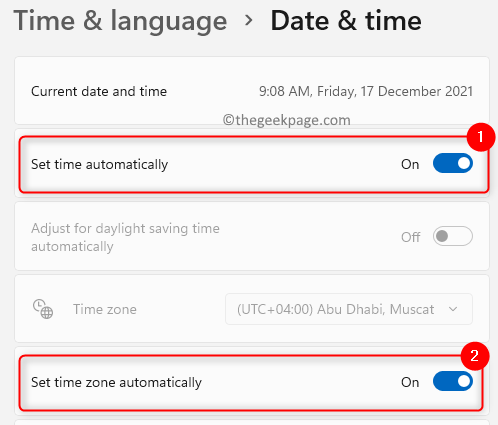
4. Ezután kattintson a Szinkronizálás most alatti gombot További beállítások az óra szinkronizálásához.
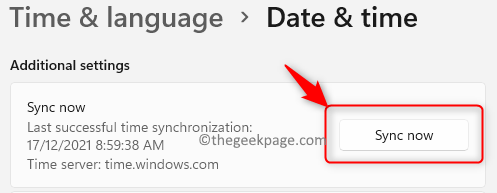
5. Ellenőrizze, hogy ez a javítás segített-e megoldani azt a problémát, hogy böngészője hozzáfér bizonyos webhelyekhez.
3. javítás – Webhely hozzáadása a megbízható webhelyekhez
1. nyomja meg Windows + R kinyitni Fuss.
2. Kinyitni Internet tulajdonságok, típus inetcpl.cpl és megütötte a Belép kulcs.

3. Menj a Biztonság lapon.
4. Kattintson Megbízható oldalak alatt Válassza ki a zónát a biztonsági beállítások megtekintéséhez vagy módosításához.
5. Most kattintson a Webhelyek gomb.
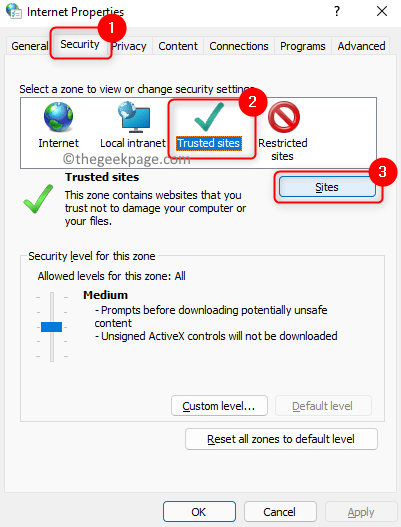
6. Ban,-ben Megbízható oldalak ablakba írja be a honlap címe amelyhez hozzá akar férni (használja https://) és kattintson rá Hozzáadás.
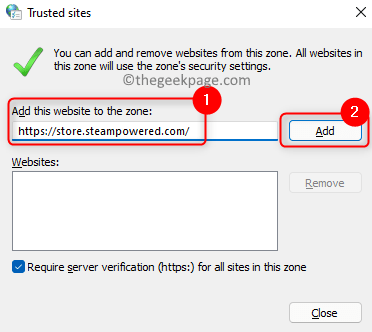
7. Zárja be a Megbízható helyek ablakot, és kattintson a gombra rendben hogy mentse ezeket a változtatásokat.
8. Nyissa meg a böngészőt, és ellenőrizze, hogy hiba nélkül hozzáfér-e az oldalhoz.
4. javítás – A csatlakozási beállítások módosítása
1. Nyissa meg a Futtatás (Windows + R) párbeszéd.
2. típus inetcpl.cpl kinyitni Internet tulajdonságai.

3. Menj a Kapcsolat lapon.
4. Kattintson a LAN beállítások gomb társított a Helyi hálózat (LAN) beállításai szakasz.
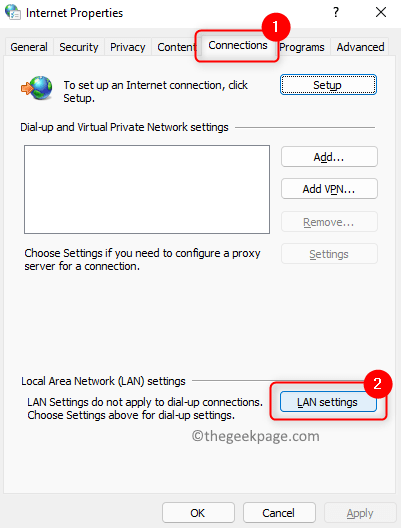
5. Győződjön meg arról, hogy az összes jelölőnégyzet be van jelölve ellenőrizetlen kivéve A beállítások automatikus felismerése.
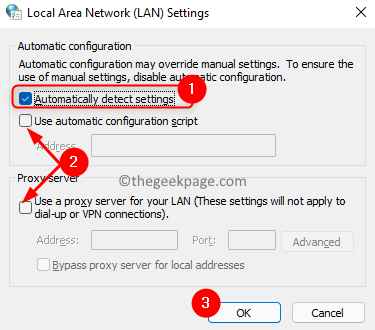
6. Kattintson rendben kétszer a módosítások megerősítéséhez és mentéséhez.
7. Ellenőrizze, hogy hozzáfér-e az érintett weboldalhoz.
5. javítás – Törölje az SSL-állapotot a számítógépen
1. nyomja meg Windows + R kinyitni Fuss.
2. Belép inetcpl.cpl kinyitni Internet tulajdonságai.

3. Menj a Tartalom lapon.
4. Kattintson a SSL állapot törlése gombot a Tanúsítványok szakasz.
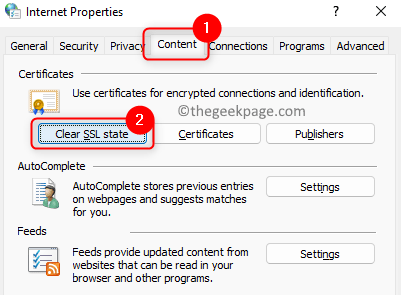
5. Megjelenik egy felugró ablak egy üzenettel Az SSL gyorsítótár sikeresen kiürült.
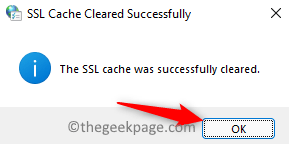
6. Újrakezd böngészőjében, és ellenőrizze, hogy a hiba megoldódott-e.
6. javítás – Törölje a böngésző gyorsítótárát és a cookie-kat
Sok felhasználó azt javasolta, hogy a böngésző gyorsítótárának és a cookie-k törlése hasznos volt ebben a problémában.
1. A legtöbb böngésző esetében a Ctrl + Shift + Delete billentyűkombináció megnyitja a Böngészési adatok ablakának törlése.
2. Ebben a változásban a Időtartományban nak nek Mindig hogy törölje az összes előzményt.
3. Győződjön meg róla, hogy törölje a jelölést kapcsolódó opciók bejelentkezési adatok/jelszavak.
4. Kattintson Adatok törlése.
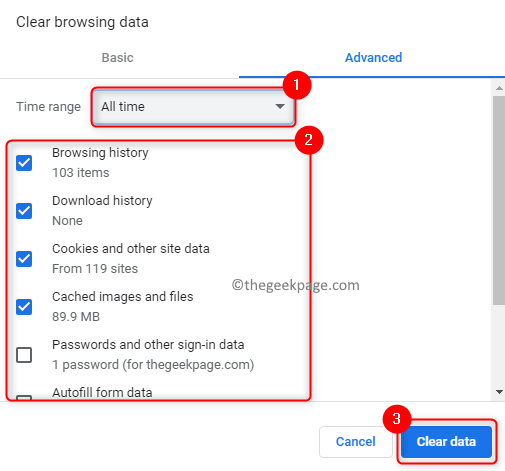
5. Újrakezd böngészőjében, és ellenőrizze, hogy a probléma megoldódott-e.
7. javítás – Tiltsa le a Chrome QUIC protokollját
A QUIC a Google által kifejlesztett új protokoll, amely gyorsabb és hatékonyabb internetes hozzáférést tesz lehetővé. Azt találtuk, hogy ez a protokoll néha ERR_SSL_VERSION_OR_CIPHER_MISMATCH hibához vezethet. A protokoll letiltása sok Chrome-felhasználónak segített a probléma megoldásában.
1. Nyissa meg a Chrome-ot.
2. típus chrome://flags a böngészők címsorában.
3. Használja a felül található keresőmezőt, és írja be QUIC hogy megkeressük a megfelelő opciót.
4. Meglátod Kísérleti QUIC protokoll a keresési eredmények között.
5. Használja a hozzá tartozó legördülő listát, és módosítsa a következőre Tiltva a protokoll letiltásához.
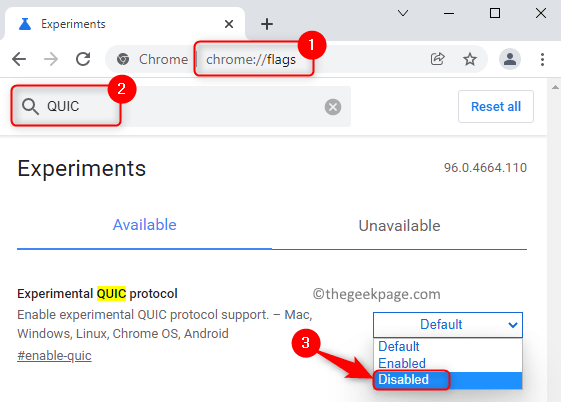
6. Zárja be, majd nyissa meg újra a Chrome-ot. Ellenőrizze, hogy a probléma megoldódott-e.
Köszönöm, hogy elolvasta.
Reméljük, hogy tudtunk segíteni Önnek a ERR_SSL_VERSION_OR_CIPHER_MISMATCH hiba a böngészőjében. Írjon megjegyzést, és tudassa velünk, ha hasznosnak találta ezt, és a megoldást, amely bevált az Ön számára.


